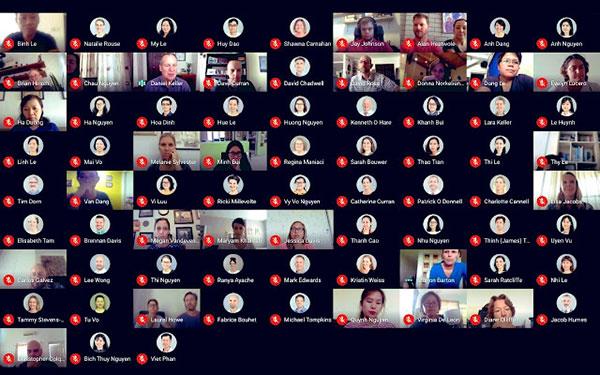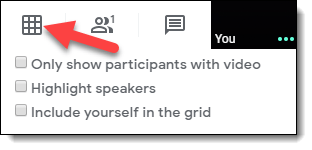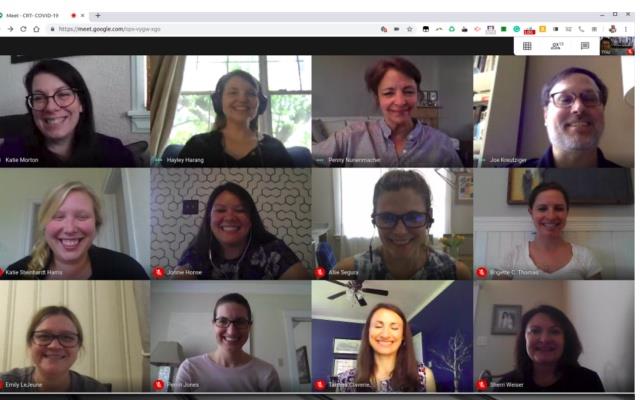¿Qué es la vista de cuadrícula de Google Meet?
Google Hangouts Meet es una excelente herramienta de reuniones en línea para conectar personas. Pero ¿qué pasa cuando hay demasiada gente en la reunión?
Normalmente, al participar en una reunión en línea usando Google Meet , solo puedes mostrar hasta 4 personas al mismo tiempo. Pero, ¿qué pasa si quieres ver a todos en Meet?
Afortunadamente, existe una extensión gratuita de Chrome llamada "Google Meet Grid View" que te permite ver a todos los participantes de la reunión, sin importar cuántos sean.
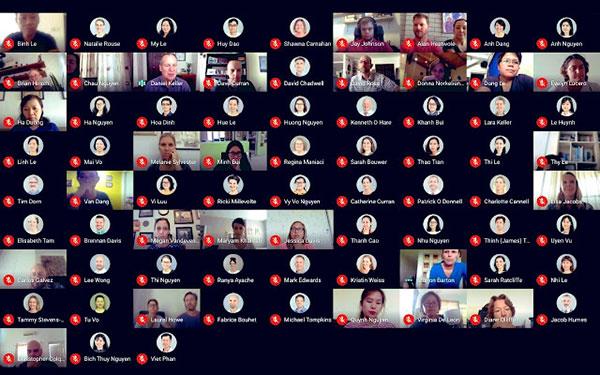
Google Meet Grid View te permite ver a todos en la reunión
Funciones de la vista de cuadrícula de Google Meet
Esta extensión agrega un botón en la barra superior derecha (al lado del chat y la lista de participantes) para habilitar la vista de cuadrícula en Google Meets. La vista de cuadrícula le brinda a cada participante un video del mismo tamaño para usar en reuniones sin el orador principal.
Esta extensión obliga a que todos los videos de los participantes se carguen cuando la vista de cuadrícula está habilitada y puede causar problemas de rendimiento en reuniones con una gran cantidad de participantes.
Google Meet Grid View ofrece muchas opciones para mejorar las reuniones, como incluir su propio video, resaltar a la persona que habla y ocultar a los participantes sin encender la cámara web.
Esta extensión no rastrea ningún dato del usuario y, por lo tanto, no tiene una política de privacidad detallada.
Algunas notas rápidas
Primero, debido a que se trata de una extensión de Chrome, debe utilizar el navegador web Google Chrome en su PC, Mac o Chromebook. Las extensiones no funcionan en dispositivos móviles, por lo que esta herramienta Grid View no funcionará en iPads, iPhones, tabletas o teléfonos Android.
Además, si está utilizando una cuenta escolar, es probable que esta extensión ya esté preinstalada. Sin embargo, si está utilizando una cuenta escolar, también es posible que su escuela haya bloqueado extensiones o no le permita instalar extensiones. Póngase en contacto con el equipo técnico de su escuela si no puede instalar esta extensión.
Usar vista de cuadrícula
Una vez que se haya instalado la extensión Google Meet Grid View, siempre que estés en Google Meet, verás un nuevo botón en la esquina superior derecha de la ventana de Meet (al lado de los botones " Personas" y "Chat" ).
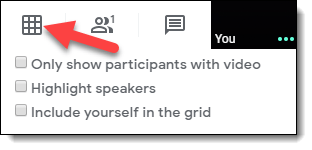
Icono de vista de cuadrícula de Google Meet
Simplemente haga clic en este botón para activar o desactivar la vista de cuadrícula. Después de encenderlo, verá a todos los participantes de la reunión.
Puede ajustar algunas opciones en el menú desplegable debajo del botón.
- Mostrar solo a los participantes con video : si marca esta casilla, la vista de cuadrícula no mostrará a nadie que haya apagado su cámara web o que no tenga una cámara para empezar.
- Resaltar oradores : si marca esta casilla, cada vez que alguien esté hablando, aparecerá un cuadro amarillo alrededor de su video en la cuadrícula. Esto puede hacer que le resulte más fácil ver quién habla en la reunión.
- Inclúyase en la cuadrícula : puede marcar o desmarcar esta opción si desea verse o no.
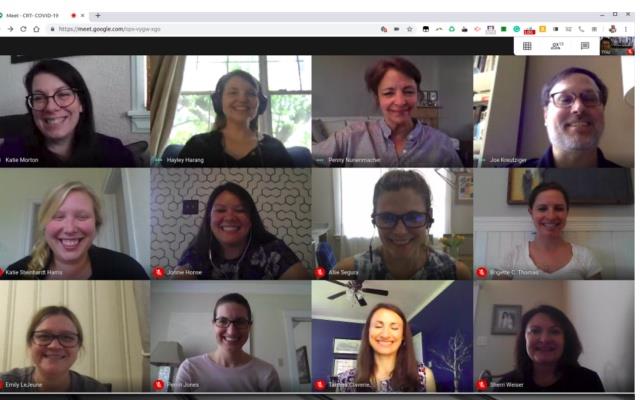
Algunas opciones en Google Meet Grid View
Nota : Recuerde que esta extensión solo cambia la vista para usted, no para otras personas en la reunión. Cada persona controla su propia visión. Para que otras personas en la reunión también puedan ver en modo de cuadrícula, también deben instalar esta extensión y luego, opcionalmente, pueden habilitar o deshabilitar el modo Vista de cuadrícula según sea necesario.